Виртуальный звук
Маршрутизация в окне Track Info
Окно Track Info содержит все основные параметры
настройки трека. Вызвать его для выделенного трека можно командой Track
| Track Information или щелчком мыши на кнопке
Track Properties 
На рис. 3.2 показано, что VIP-проект содержит три
Submix-трека. Поэтому в списке маршрутов три дополнительных
пункта (помимо физического устройства SB Audigy Audio [C400]).
Переназначение выходов можно выполнять без остановки воспроизведения —
т. е. в "горячем" режиме.
Список выходов и устройств записи будет расширен, если используется многоканальное
оборудование, например, аудиоинтерфейс М Audio Delta R-BUS (рис. 3.3).
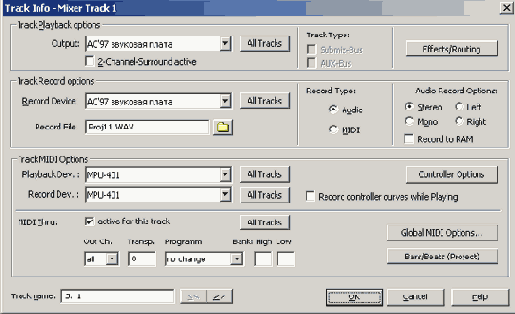
Рис. 3.2. Окно Track Info
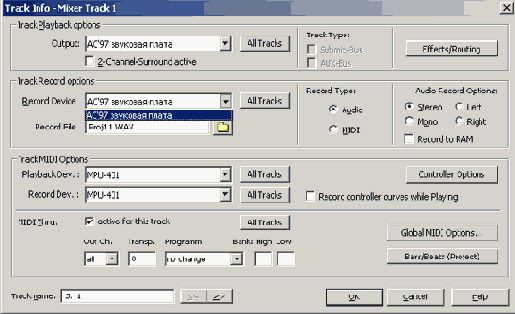
Рис. 3.3. Список устройств многоканального оборудования
Кнопка Effects/Routing обеспечивает доступ к специальному окну маршрутизации эффектов — Effect Routing — Mixer Track, в котором доступны все настройки маршрутизации трека (рис. 3.4).
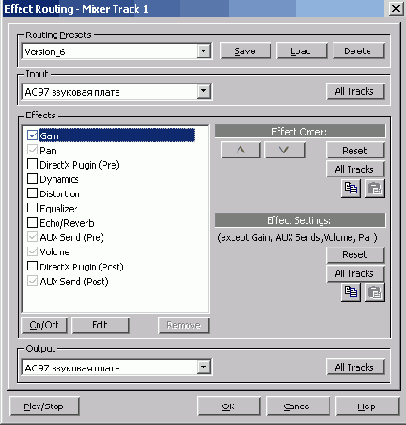
Рис. З.4. Окно маршрутизации эффектов Effect Routing — Mixer Track
Примечание
Быстрый вызов окна Effect Routing — Mixer Track осуществляется через пункт
Track Routing Dialog контекстного меню трека.
В списке Effects перечисляются модули обработки,
через которые последовательно (сверху вниз) проходит сигнал трека.
К этим модулям относятся не только традиционный эффекты (типа Dynamics),
но и регулятор уровня Gain, регуляторы панорамы
Pan и громкости Volume, а также виртуальные
устройства send-маршрутизации AUX Send (Pre) (AUX
Send (Post).
Тот модуль, который в настоящее время активен, отмечен флажком. Для изменения
статуса модуля нужно выделить его в списке, а затем нажать кнопку On/Off
или щелкнуть в поле флажка.
Если требуется вызвать окно настроек, нужно выделить модуль в списке,
после чего щелкнуть по нему правой кнопкой мыши или нажать кнопку
Edit.
Четыре устройства не могут быть дeактивированы, т. к. они являются обязательными
элементами виртуального микшера. Это Gain, Pan, Volume
и AUX Send (Pre/Post).
Изменить порядок расположения модулей можно кнопками 
Примечание
Изменять порядок расположения модулей можно в "горячем" режиме,
не останавливая воспроизведение.
Удобным сервисом является то, что настройки окна
Effect Routing — Mixer Track могут быть сохранены как пресеты.
Они также могут быть скопированы через буфер обмена с помощью стандартных
кнопок 
![]() (Paste).
(Paste).
Копируются настройки раздельно — по секциям:
- порядок модулей — в секции Effect Order;
- настройки модулей — в секции Effect Settings.
Если требуется распространить установки на все
треки, то следует воспользоваться набором из четырех кнопок All
Tracks, каждая из которых отвечает за отдельную область параметров
настройки.
В окне Effect Routing — Mixer Track можно
сформировать схему прямой и send-маршрутизации трека.
Для прямых маршрутов предназначено поле Output.
Оно дублирует такое же поле в окне Track Info.
Примечание
Прямой маршрут — назначение выхода трека на физическую или виртуальную
шину.
Для организации маршрутов на AUX-треки (посыл) нужно выделить пункт AUX Send (Рге) или AUX Send (Post), а затем нажать кнопку Edit. При этом появится окно AUX Routing — Mixer Track (рис. 3.5). В нем в прямоугольных секциях отображены элементы управления send-маршрутизацией на дополнительные AUX-шины.
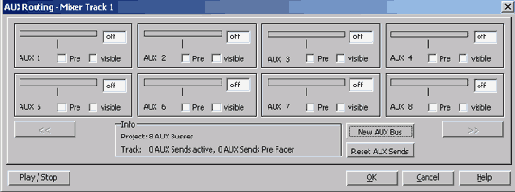
Рис. З.5. Окно AUX Routing — Mixer Track
- Кнопка New AUX Bus предназначена для создания новых AUX-шин (AUX-треков). Количество AUX-шин в Samplitude Producer ограничено числом 999 (то есть практически безгранично).
- Кнопка Reset AUX Sends сбрасывает настройки AUX-шин в состояние по умолчанию.
- Кнопки

 (scroll through the Auxes)
предназначены для прокрутки окна AUX Routing —
Mixer Track (в связи с тем, что его вместимость — только восемь
AUX-шин).
(scroll through the Auxes)
предназначены для прокрутки окна AUX Routing —
Mixer Track (в связи с тем, что его вместимость — только восемь
AUX-шин). - Каждая секция содержит регулятор уровня посыла

- Флажок Рге (Pre Fader) выполняет
традиционную функцию переключателя pre/post fader. Если флажок установлен,
значит сигнал посылается на AUX-шину с модуля
AUX Send (Рге).
Это устройство представлено в окне Effect Routing — Mixer Track одноименным пунктом в списке Effects. В зависимости от местоположения модуля AUX Send (Рге) в структуре эффектов канала (в списке Effects) посылаемый сигнал будет различным.
Пассивное состояние флажка Рге переключает AUX-шину на модуль AUX Send (Post).
Примечание
К маршрутизации, формируемой с помощью флажка Рге, нельзя подходить формально,
т. е. как к схемам Pre/Post Fader. Состояние флажка Рге должно связываться
именно с модулями AUX Send (Рге) и AUX Send (Post), т. к. возможности
Samplitude Producer позволяют поместить оба модуля, например, после фейдера
(модуля Volume).
- Активное состояние флажка visible означает, что в окне
Samplitude Mixer будет отображено название данной AUX-шины (например,
AUX 9).
Максимальное количество "видимых" AUX-шин — четыре. Но использоваться их может гораздо больше. Флажки visible — это зависимые переключатели. Они выбирают те шины, которые будут отображены в окне виртуального микшера. - В секции Info отображается
статистика проекта:
- в строке Project — общее количество AUX-шин;
- в строке Track — количество активных AUX-шин и количество посылов с активным флажком Рге.
Напомним, что организация маршрутов на AUX-шины строго подчиняется "правилу
субординации": номер AUX-трека всегда должен
превышать номер того трека, с которого организуется посыл.
Но недоступная AUX-шина отображается иначе, чем остальные в окне AUX
Routing — у нее заблокировано числовое поле и флажки. Как же ее
использовать?
Примечание
Конечно, есть обходной путь— создать еще одну AUX-шину кнопкой New AUX
Bus, но при этом теряется сам смысл AUX-шины. Ведь дополнительная шина
предназначена в основном для того, чтобы одну группу эффектов звуковой
обработки сделать общей для разных треков.
Выход есть: если AUX-шина недоступна, нужно просто повысить ее номер
— в окне VIP-проекта перетащить AUX-трек ниже того трека, с которого организуется
посыл. Для перетаскивания трека нужно нажать клавишу <Shift> и нажать
на кнопку Track Properties; как только курсор мыши изменится на 
Примечание
Если перемещение треков вызывает разрушение сложившейся схемы маршрутизации,
программа выдаст предупреждающее диалоговое окно с возможностью отмены.
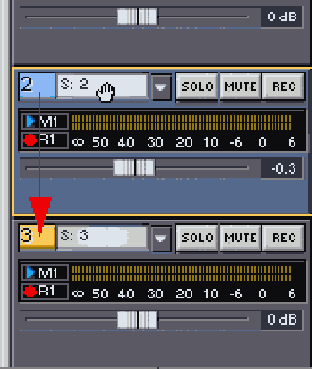
Рис. 3.6. Перетаскивание треков